Sommario dell'Articolo
Quando hai dimenticato la password del tuo iPhone o la tua password è stata modificata involontariamente da te o dai tuoi figli, puoi provare a inserire possibili password per vedere se riesci a sbloccare l'iPhone. Ma si noti che esiste un limite di tempo per i tentativi di password errati. Questo articolo approfondirà cosa è successo dopo più tentativi di password non riusciti e come risolvere questo problema.
Ti troverai in situazioni diverse con tempi diversi di tentativi di password errati. Il contenuto di seguito illustra le condizioni in dettaglio.
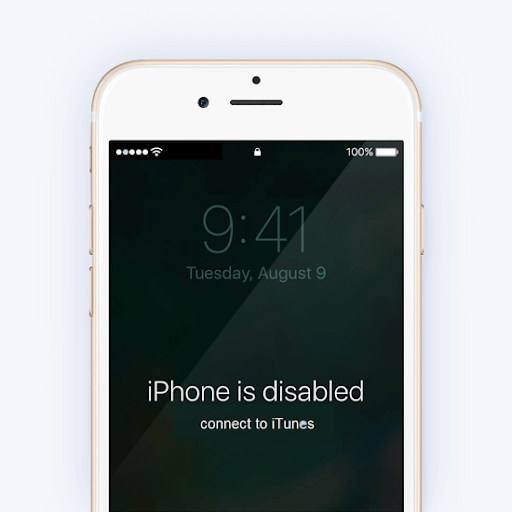
Sai che il tuo iPhone sarà bloccato e rimarrà in uno stato disabilitato dopo aver inserito password errate errate dieci volte dalle informazioni sopra. Al momento, non hai la possibilità di provare un'altra password. Per risolvere il problema "iPhone è disabilitato", devi cancellare il tuo iPhone per rimuovere questa password. Di seguito sono riportati due modi per rimuovere la password e riottenere l'accesso al tuo iPhone
Il primo modo per riparare l'iPhone disabilitato dopo troppi tentativi di password errata è sbloccarlo con uno strumento di sblocco dell'iPhone. EaseUS MobiUnlock è uno strumento del genere che ti salva dalla delimma. Con questo strumento, puoi rimuovere la password sconosciuta dell'iPhone e accedere di nuovo al tuo iPhone purché ricordi il tuo ID Apple e la password che accedi sul tuo iPhone.
Step 1. Collega il tuo iPhone, iPad o iPod al computer con un cavo USB e apri EaseUS MobiUnlock. Seleziona "Rimuovere codice di blocco schermo" dalla schermata principale.

Step 2. Clicca sul pulsante "Avvia" dopo che il tuo dispositivo è stato rilevato da EaseUS MobiUnlock.
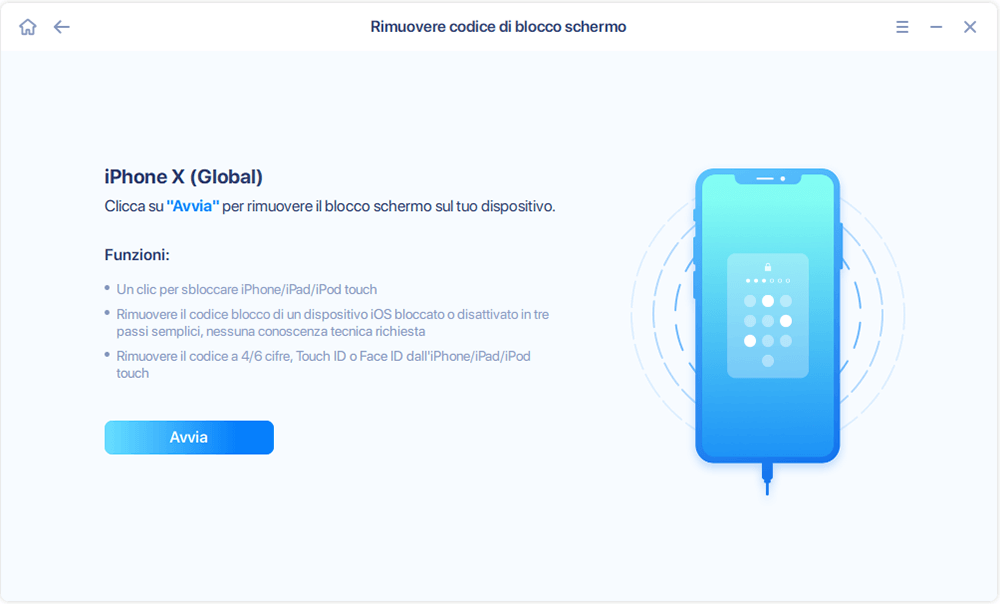
Step 3. Clicca "Avanti" per scaricare un firmware adatto al tuo dispositivo. Oppure puoi anche fare clic su "Seleziona" nella parte inferiore della finestra per selezionare il firmware disponibile esistente se ne hai già scaricato uno.
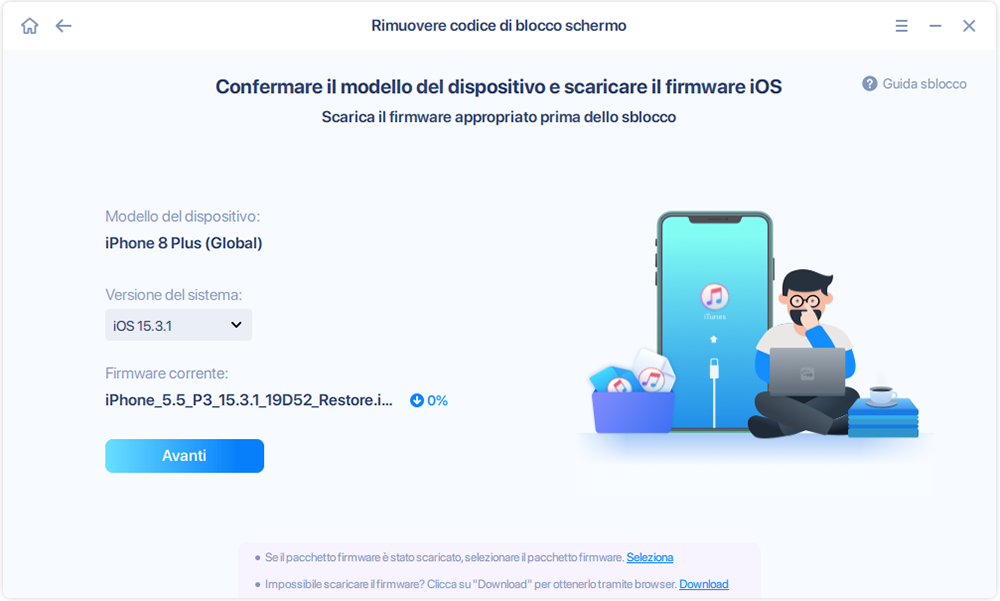
Step 4. Dopo aver scaricato il firmware, clicca su "Sblocca ora" per continuare. In una nuova finestra di avviso, inserisci le informazioni richieste nella casella e clicca nuovamente su "Sbloccare".
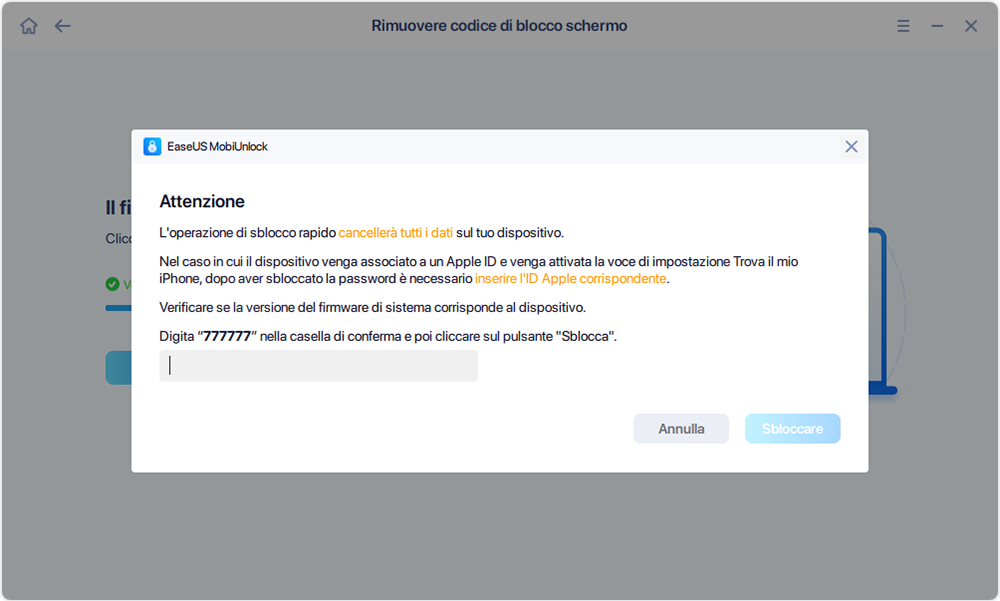
Step 5. Aspetta che il processo di sblocco sia completato. Poi, il tuo iPhone o iPad sarà cancellato e portato alle sue impostazioni originali.
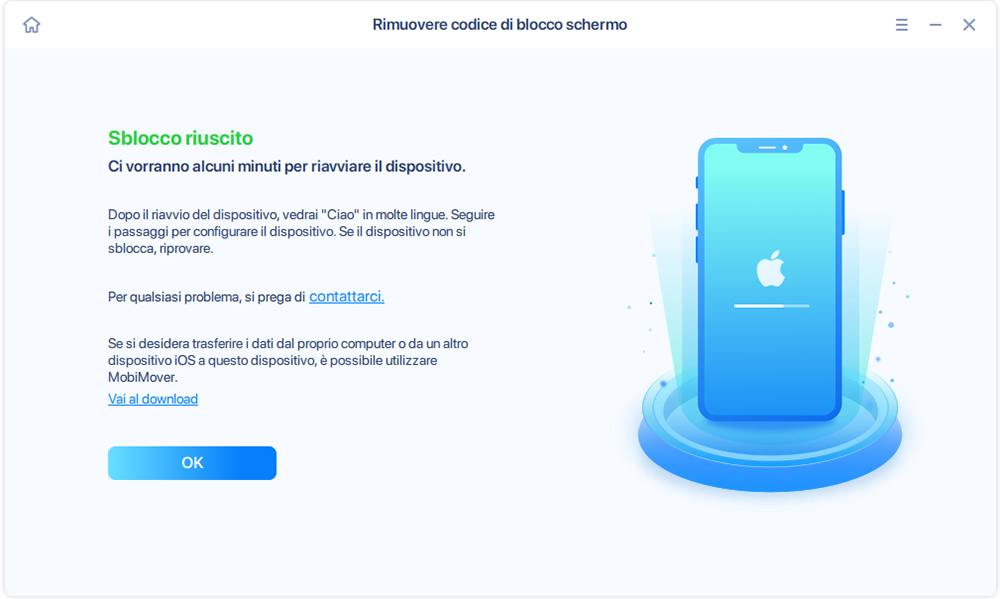
Con EaseUS MobiUnlock, hai un modo per riparare il tuo iPhone disabilitato e riottenere l'accesso. Poiché questo processo cancellerà i dati del tuo iPhone, devi configurare nuovamente i dati del tuo iPhone. Se hai già eseguito un backup con iTunes, sincronizza il backup sul tuo iPhone. Inoltre, se desideri eseguire regolarmente il backup del tuo iPhone e visualizzare i dati di backup, leggi questo articolo su come eseguire il backup di iPhone.
Come dice il messaggio di errore "iPhone è disabilitato, connettiti a iTunes". puoi anche utilizzare iTunes per risolvere il problema causato da troppi inserimenti di password errati. Segui i passaggi seguenti.
Passaggio 1. Avvia iTunes sul tuo PC Windows o Mac.
Passaggio 2. Collega il tuo iPhone disabilitato al PC con un cavo USB. Verrà visualizzato un popup che ti chiede di ripristinare il tuo iPhone.
Passaggio 3. Fai clic su "Ripristina" per ripristinare il tuo iPhone. Al termine del processo, scoprirai che la password è stata rimossa e potrai configurare nuovamente il tuo iPhone.
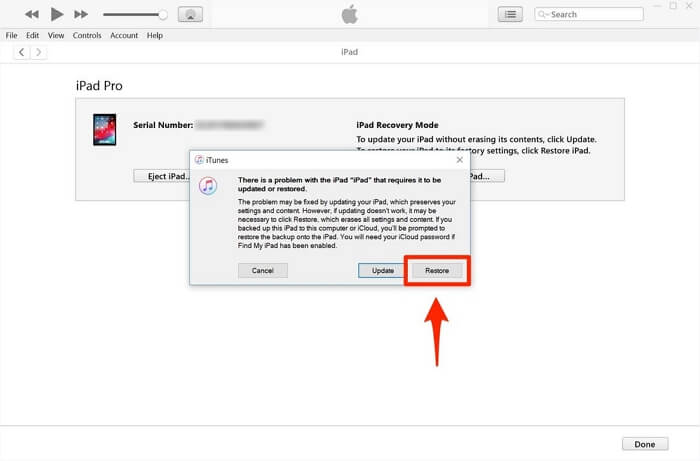
Se hai eseguito un backup con iTunes su questo PC, puoi ripristinare i dati del tuo iPhone da questo backup di iTunes.
Non c'è modo per reimpostare la password dello schermo dell'iPhone se sei bloccato. Quindi ogni tentativo di password errata ti porta una conseguenza. Se il decimo tentativo non sblocca il tuo iPhone, il tuo iPhone verrà bloccato in modo permanente. Non c'è altro modo se non rimuovere la password corrente e ripristinare il tuo iPhone. Puoi scegliere i due modi che abbiamo introdotto in questo articolo per riparare il tuo iPhone disabilitato e accedervi nuovamente.
Articoli Relativi
I 5 migliori software del 2025 per sbloccare un iPhone
![]() Aria/22/06/2025
Aria/22/06/2025
Come Risolvere iPhone Lampeggiante logo Apple
![]() Aria/03/08/2025
Aria/03/08/2025
Jailbreak iPhone 15/15 Pro [Guida passo passo 2025]
![]() Aria/01/09/2025
Aria/01/09/2025
Come Sbloccare un iPhone Bloccato da iCloud
![]() Aria/10/06/2025
Aria/10/06/2025